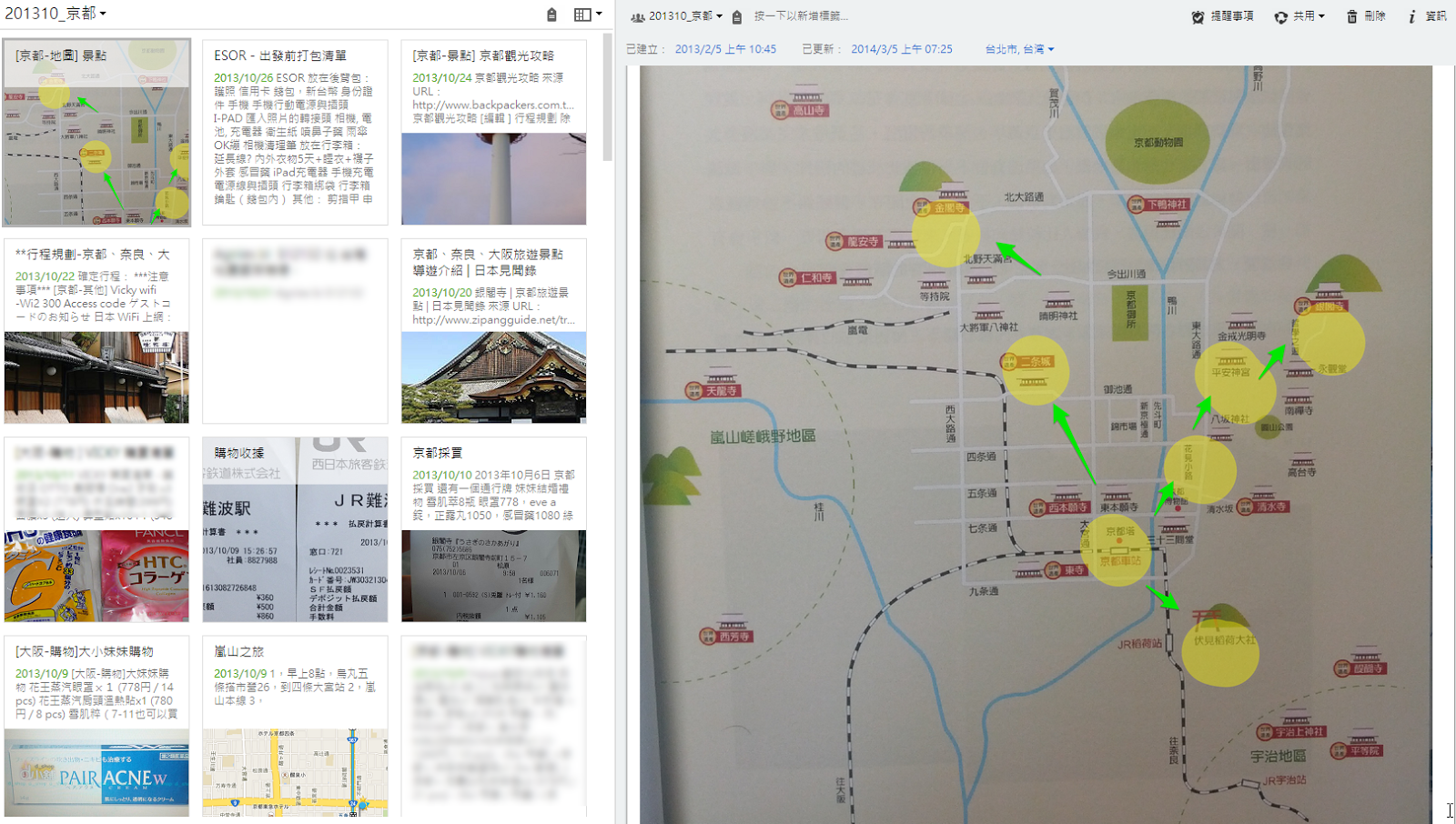專注專業圖說 Annotable 再添上質感的圖片標註 App

在手機上標註圖片,不是 修圖 或裝可愛,而是真正為了工作解說,這應該是一個小眾但有專業需求的領域。 例如我的老婆就常常要檢查郵件裡的樣品照片,在照片上說明問題,回傳給同事。她就問過我:可以用什麼工具標註圖片?當然我的回答是用我們都有使用的 Evernote。 但是對於不使用 Evernote 的用戶來說,有沒有其他好選擇呢?這兩天看到大陸友站紛紛推薦了一款叫做「 Annotable 」的 iPhone App, 實際試用後,確實覺得這款 App 用心在這個小眾的圖片標註領域,並把它做到專業又有質感,值得為他推薦。